モーフィングコントロール設定(改訂版)【3dsMAX2011】
前回より、マシになったと思います。
MAXで出てくる「重み」って、影響される度合いを表してるんですよね。
ちょっとややこしい(´・ω・`)
・モーフィングが入ってるモデルデータを作る
↓
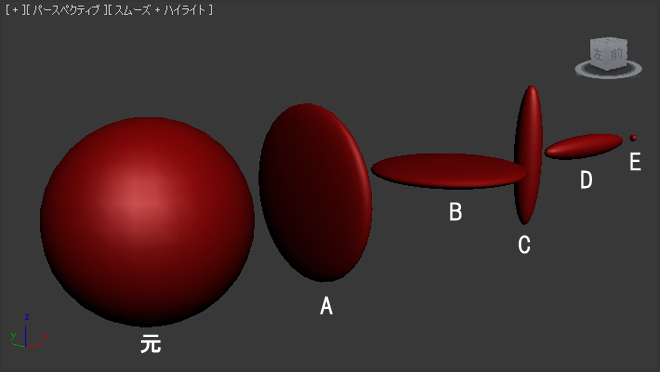
・各モーフィングをスライダに割り当てる
↓
↓ ←画面上部の「アニメーション>ワイヤパラメータ」を使う
↓ スライダ側:「オブジェクト(スライダ)>Value」
↓ モデル側 :「修正オブジェクト>モーファー>モーファーで設定した名前」

↓ ←モーフィングを割り当てたら、画面右下の「キーフィルタ」を押し「その他」にチェック
↓ ※「その他」以外にチェックがあったら、アニメーションレイヤを追加した時に他の
↓ チェックしていた所にも「Base Layer」が追加されるが、こっちのチェックで追加
↓ されるのか、下記部分でで追加されるのか、ちゃんと調べてないのでまだ未定。
↓
↓ ドープシート画面で「スライダ名>オブジェクト(スライダ)>Value」を選んで、
↓ 「コントローラメニュー>アニメーションレイヤを有効」を押す

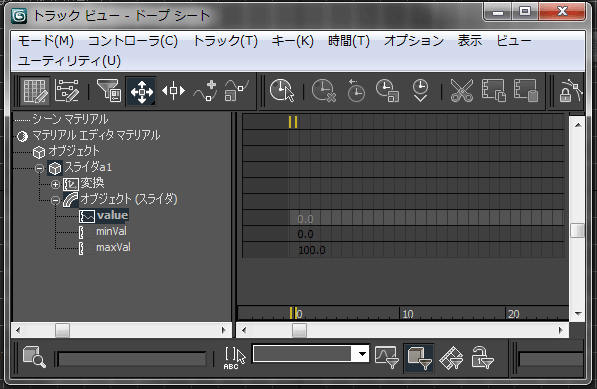
↓ ←ドープシートで「オブジェクト(スライダ名)>value」を選んだまま右クリックで
↓ 「プロパティ」を選ぶ
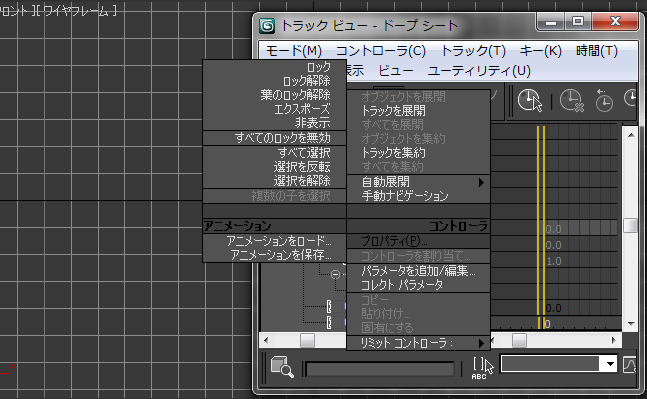

↓ スライダを選んだ状態で、「アニメーションレイヤを有効にする」ボタンを押す
↓ ※「その他」以外にチェックがあったら、アニメーションレイヤを追加した時に他の
↓ チェックしていた所にも「Base Layer」が追加される
↓
↓ 追加のレイヤ名を付ける
↓ アニメーションレイヤをさらに一つ増やす(Base Layerの代わり)
↓ (ベースをBase Layerにすると、全てのレイヤのBase Layerに影響を与える為)
↓ Base Layerの代わりに使う、アニメレイヤの名前をレイヤコントローラで選び
↓ アクティブにする(Base Layerをアクティブにすると、Nullの影響下にあっても
↓ 自由にスライダが操作できる)
↓ 念の為、Base Layerの重みを0にする。

↓ ←モーフィングスライダの反応が切れているので、もう一度モデルデータから割り当てる
↓ 「オブジェクト(スライダ)>Value>アウトプット トラック」
↓
・サウンドデータに反応するNullの下準備
↓
↓ ←Null(ポイントヘルパー)を用意(なるべくx,y,zは0に)
↓ 画面上部の「アニメーション>リアクションマネージャ」を開く
↓ マスターを追加:最初に出るオブジェクト名を選ぶ(ワールド座標を見るようになる)
↓ スレーブを追加:スライダを選び、
↓ 「オブジェクト(スライダ)>value>追加のアニメーションレイヤ名」を選ぶ
↓ ↓
↓ x移動で波形の強弱を利用する場合
↓ 状態001:モード編集でNullの初期位置を「状態を設定」で読み込み、
↓ 反応するスライダの値はデフォルト数値を入れる(基本は0)
↓ 状態002:モードを作成で「状態を作成」を押してモードを一つ増やす
↓ 状態002の値→100,0,0 スライダの値→100
↓
・サウンドデータに反応するNullを完成させる
↓
↓ ←画面右にあるモーションの「位置:XYZ位置>X位置」を選んで
↓ 「コントローラを割り当て」を押し、「オーディオ実数」を選んでサウンドを読み込む
↓ 設定内容:絶対値にチェック 最少=0 最大=100~1000位(反応を見て考える)
↓ 他はデフォルト
↓
・Nullにコントロールされているスライダのon&offスイッチを作る
↓
↓ ←「アニメーション>ワイヤパラメータ>パラメータワイヤリング ダイヤログ」を開く
↓
↓ スイッチスライダ側:「スライダ名>オブジェクト>value」
↓ ↓コントロール方向 式:1-value
↓ コントロールされているスライダ側:
↓ 「スライダ名>変換:位置/回転/スケール>位置:位置レイヤ>重み:アクティブのアニメレイヤ名」
↓
↓ スイッチスライダ側:「スライダ名>オブジェクト>value」
↓ ↓コントロール方向 式:value
↓ コントロールされているスライダ側:
↓ 「スライダ名>変換:位置/回転/スケール>位置:位置レイヤ>重み:最初に作ったアニメレイヤ名」
↓ 画面上部の「マニピュレータ」ボタンを押してから、スイッチスライダを動かして
↓ 「レイヤコントローラ」ウィンドウの反応を見る
↓
↓ スイッチ=0 → off スイッチ=1 → on となってます
↓ 式を逆にしたら、スイッチ反応も逆になります
↓
・完成?
アニメーションレイヤは、有効にするだけなら指定したvalue以外に出現しませんでしたが、アニメーションレイヤを追加した途端に、そのオブジェクトに割り当てられている全ての設定にBase Layerと追加アニメーションレイヤが割り当てられました。
扱い方は、何となく分かったようで解らない状態です(´д`)
今の所、上の設定で動いてくれてるので、マナさんの顔に当てていきたいと思います。
次は、オート瞬きか・・・。
これは、スクリプト設定も必要かもね。
パラメータワイヤリングでも式を入れられるから、そっちで指定するかもしれないが・・・。
途中から、画像を用意するのが疲れたので、止めました(´・ω・`)
これで合ってるかどうかは分かりませんし、まったく自信はありません・・・。
参考程度にどうぞ。